导读只要上网,每天你都会到各种各种的资讯,今日小编也是到网上收集了一些与Win7如何添加输入法相关的信息,那么下面分享给大家一起了解下吧。
只要上网,每天你都会到各种各种的资讯,今日小编也是到网上收集了一些与Win7如何添加输入法相关的信息,那么下面分享给大家一起了解下吧。
我们知道装完系统之后里面的输入法就两个,这两个很多用户都不是很满意,于是就想添加,可是很多用户不知道Win7怎么添加输入法?其实方法很简单,如果你不知道Win7怎么添加输入法的话,那就赶紧看看小编整理的以下文章内容吧!
方法/步骤:
1、在桌面的右下角有个键盘的小符号,鼠标移到此处点击右键,如图所示:

2、点击设置,如图所示,会弹出对话框。
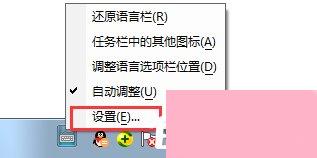
3、选中想要删除的输入法,如图所示:
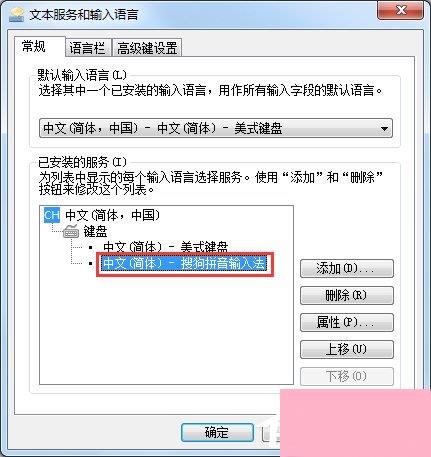
4、点击删除,如图所示位置。
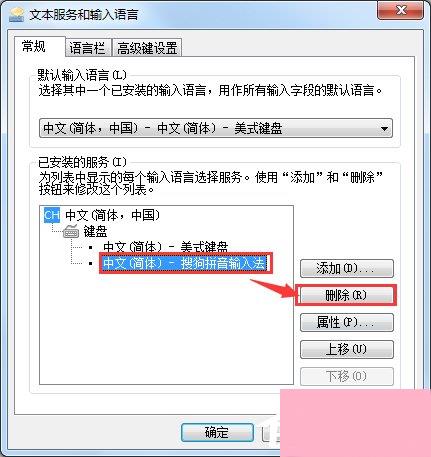
5、最后点击确定按钮,就可以删除想要删除的输入法。
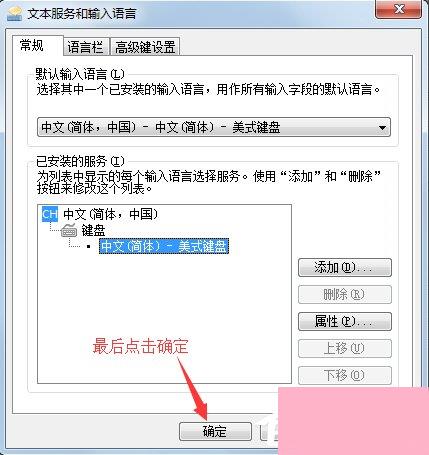
6、添加输入法,选择添加,如图所示:
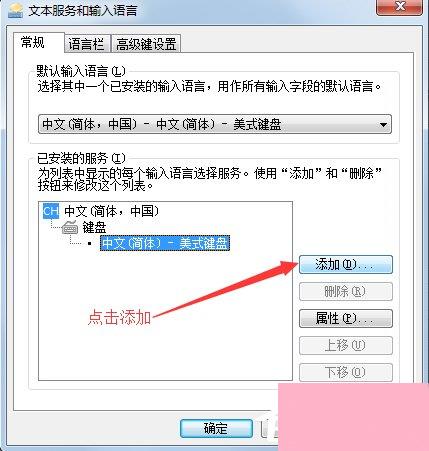
7、找到相应的输入法,在前面打上对号。
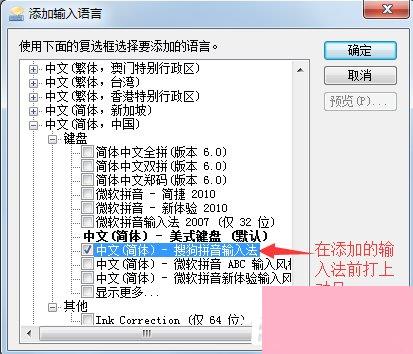
8、最后点击确定,就可以完成对输入法的添加。
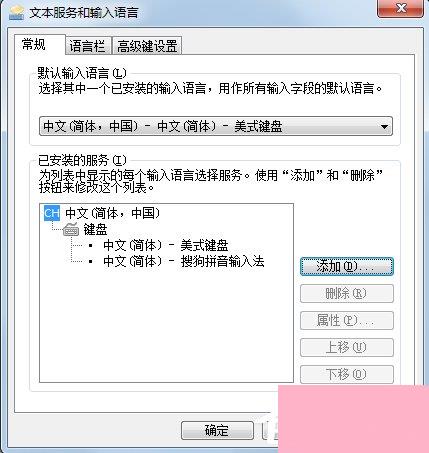
以上就是Win7怎么添加输入法的方法了,方法很简单,我们只需要打开语言栏的设置,之后就可以选择添加输入法了,最后记得确定即可。
通过上面的介绍,相信大家对于这个Win7如何添加输入法也有了一定的了解了,希望小编精心整理的这篇内容能够解决你的困惑。